开始菜单中的程序不见了怎么办教你win10开始菜单中的程序不见了的操作方法
开始菜单是视窗操作系统中图形用户界面的基本部分,我们安装的程序在开始菜单中都找得到。最近有win10用户遇到了开始菜单中的程序不见了的情况,遇到这种情况我们可以试着通过修复程序来解决,下面就跟着小编一起来看看具体的操作方法吧
开始菜单是视窗操作系统中图形用户界面的基本部分,我们安装的程序在开始菜单中都找得到。最近有win10用户遇到了开始菜单中的程序不见了的情况,遇到这种情况我们可以试着通过修复程序来解决,下面就跟着小编一起来看看具体的操作方法吧。
1、按Win+S打开搜索框,输入Powershell找到程序Windows Powershell。
2、右键Windows Powershell以管理员权限运行。
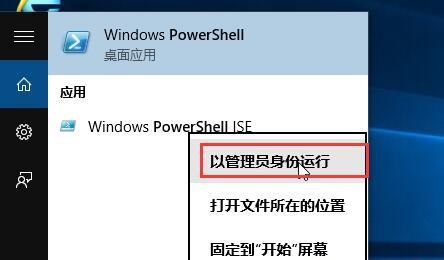
3、在弹出的命令窗口中输入Get-AppxPackage -AllUsers| Foreach {Add-AppxPackage -DisableDevelopmentMode -Register “$($_.InstallLocation)\AppXManifest.xml”}回车。
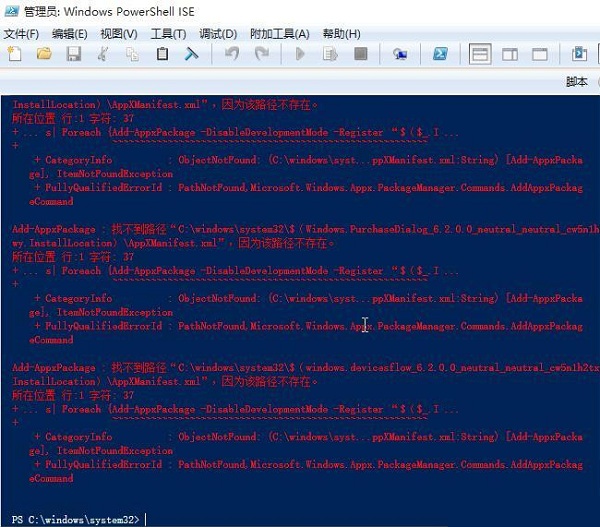
4、等待系统修复完成,重启电脑即可让开始菜单中的程序回归。
标签: 开始 菜单 中的 程序 见了 怎么办 教你 win10 不见
声明:本文内容来源自网络,文字、图片等素材版权属于原作者,平台转载素材出于传递更多信息,文章内容仅供参考与学习,切勿作为商业目的使用。如果侵害了您的合法权益,请您及时与我们联系,我们会在第一时间进行处理!我们尊重版权,也致力于保护版权,站搜网感谢您的分享!






